Instagram là một trong những mạng xã hội phổ biến nhất hiện nay, cho phép người dùng chia sẻ những bức ảnh đẹp mắt và thú vị với bạn bè và người theo dõi. Tuy nhiên, bạn có biết cách lưu ảnh trên Instagram không? Đây là một tính năng hữu ích mà nhiều người chưa biết cách sử dụng. Trong bài viết này, Phần mềm Marketing sẽ chia sẻ đến bạn cách lưu ảnh trên Instagram về điện thoại, máy tính đơn giản, nhanh chóng. Hãy cùng theo dõi nhé!
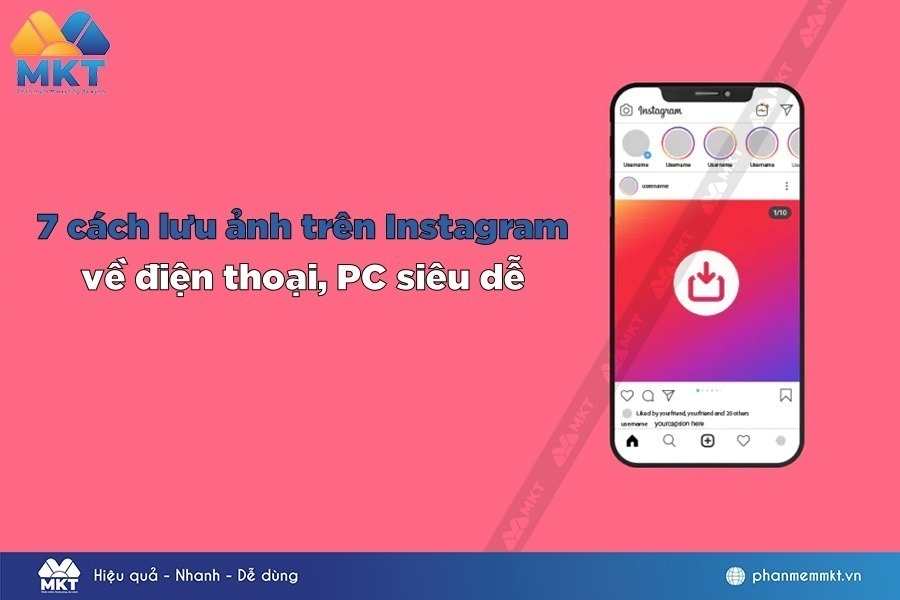
I. Cách lưu ảnh trên Instagram về điện thoại
Bạn có thể dễ dàng lưu ảnh trên Instagram về điện thoại Android hoặc iPhone thông qua app hoặc trang web hỗ trợ. Những cách thực hiện như sau.
1. Cách lưu ảnh trên Instagram về điện thoại với web SaveInsta
SaveInsta là một trang web cho phép bạn tải ảnh trên Instagram về điện thoại một cách nhanh chóng. Để lưu ảnh trên Instagram về bộ sưu tập bạn thực hiện theo những bước sau nhé:
- Bước 1: Mở ứng dụng Instagram, tìm đến hình ảnh bạn muốn lưu về máy sau đó nhấn nút Chia sẻ => chọn Sao chép liên kết.
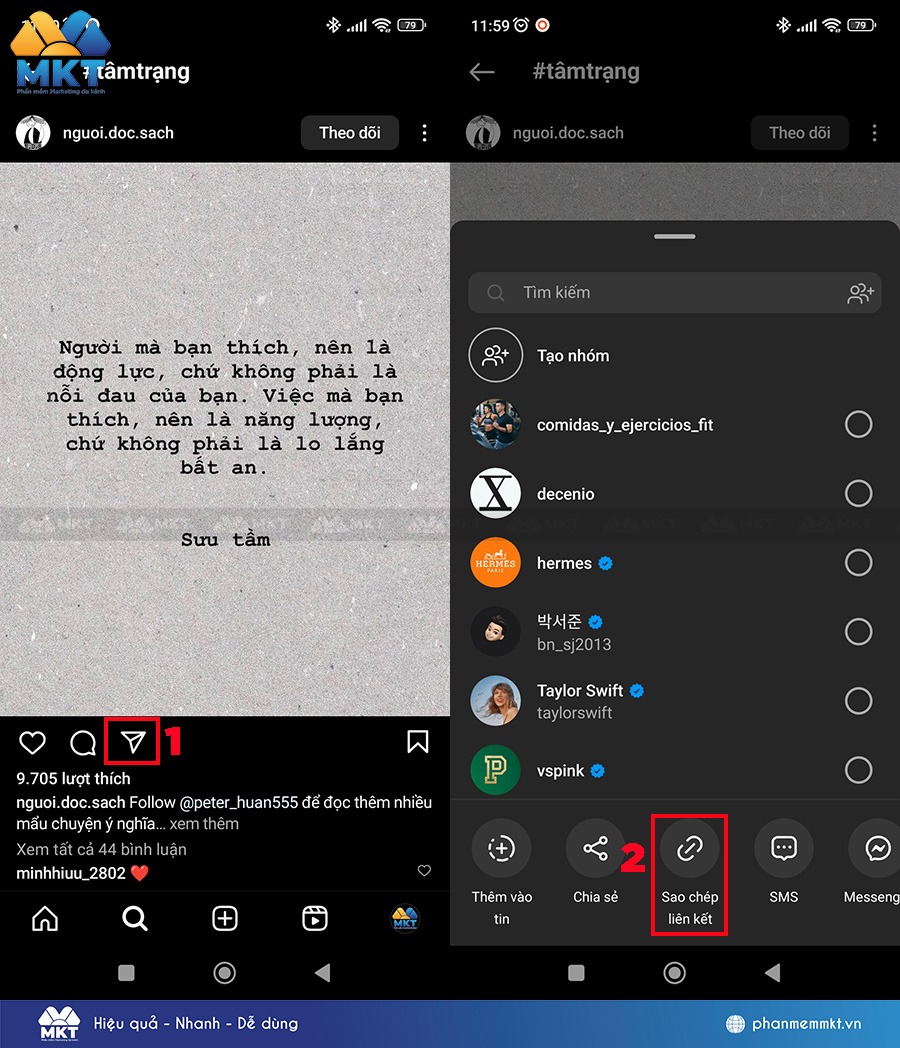
- Bước 2: Truy cập trang web SaveInsta.app, dán link ảnh vừa sao chép vào khung nhập liệu và nhấn nút Tải xuống.
- Bước 3: Ảnh bạn muốn tải về sẽ hiện ra, tiếp tục nhấn Tải hình ảnh bên dưới mỗi ảnh, sau đó tiếp sẽ được lưu vào điện thoại của bạn.
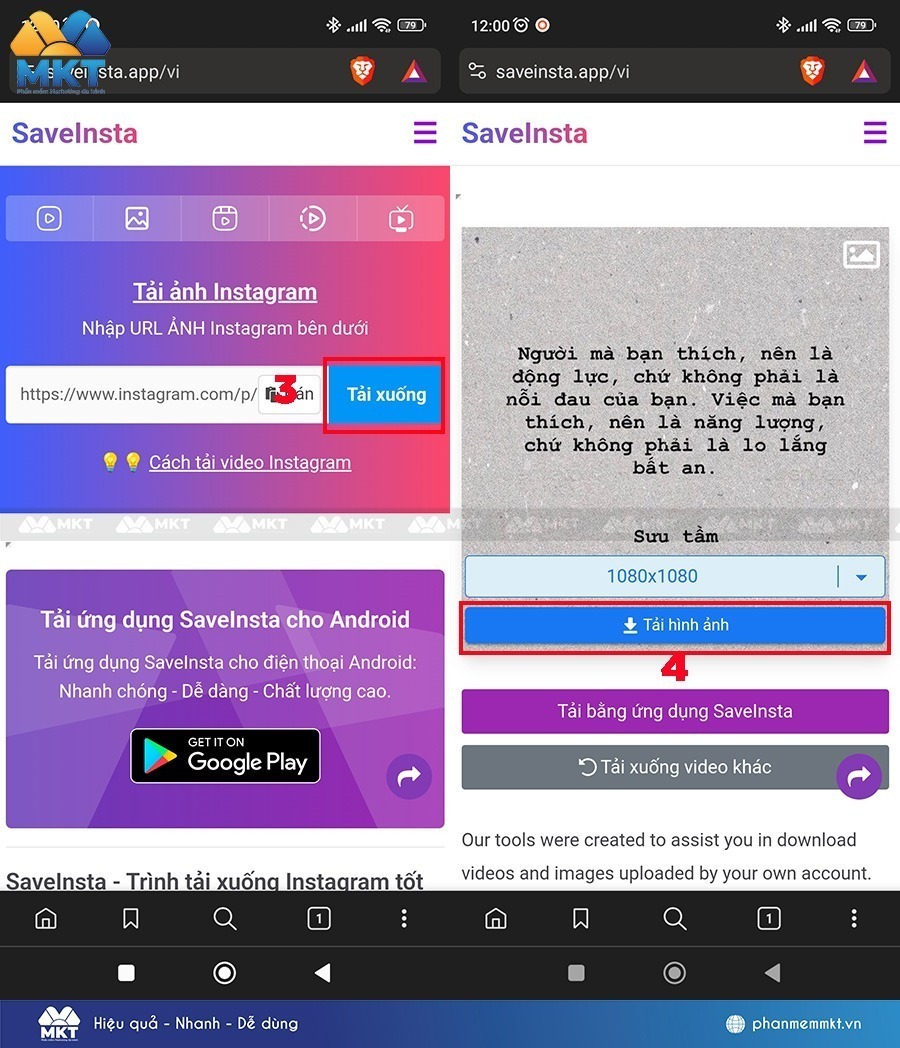
2. Cách tải ảnh trên Instagram về điện thoại với web sssInstagram
SSSInstagram cũng là một trang web giúp bạn lưu ảnh từ Instagram nhanh chóng trên cả điện thoại Android và iOS. Cùng tìm hiểu cách tải ảnh Instagram về điện thoại qua các bước sau đây:
- Bước 1: Truy cập vào tài khoản Instagram, sau đó nhấn vào nút Chia sẻ của hình ảnh rồi tìm đến Sao chép liên kết.
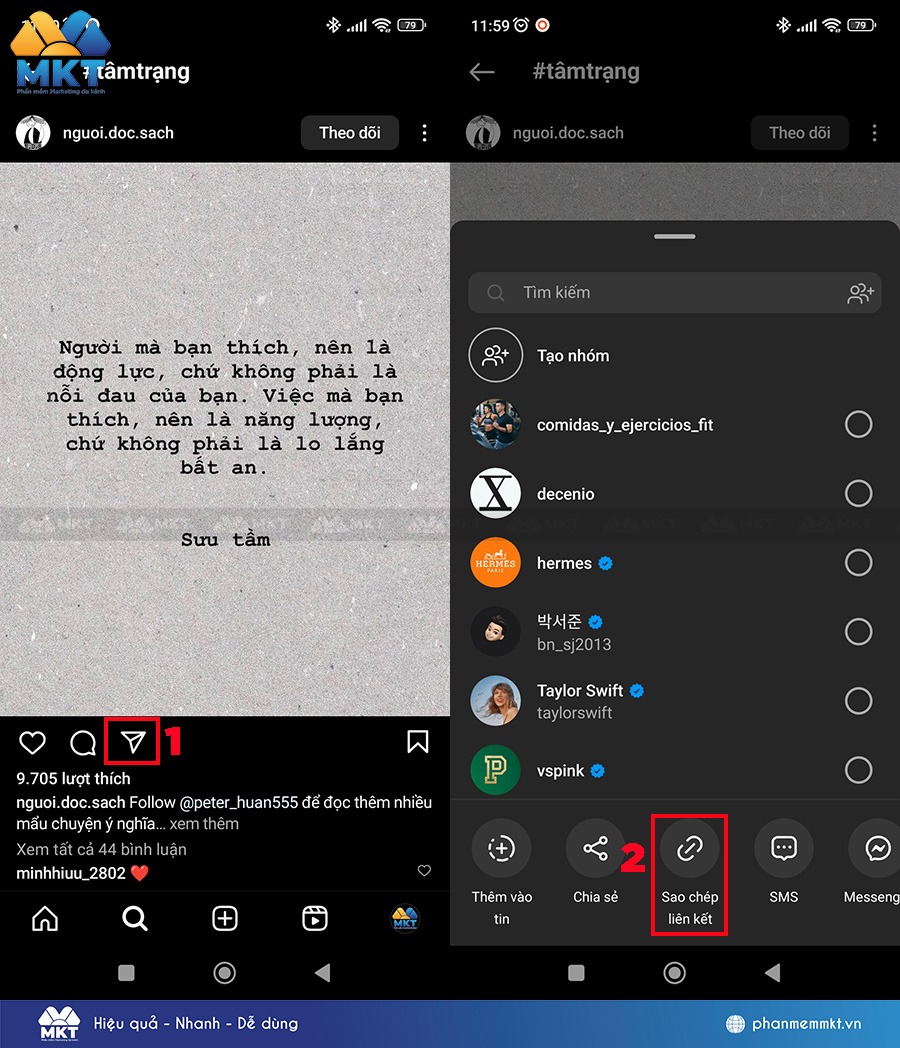
- Bước 2: Dán link ảnh vừa sao chép vào khung nhập liệu của trang web sssInstagram.com và nhấn Download.
- Bước 3: Đợi vài giây để hệ thống tải xuống. Sau đó bức ảnh mà bạn muốn lưu lại sẽ hiện ra. Bạn hãy nhấn nút Download bên dưới mỗi ảnh, sau đó tệp sẽ được lưu về thiết bị của bạn.
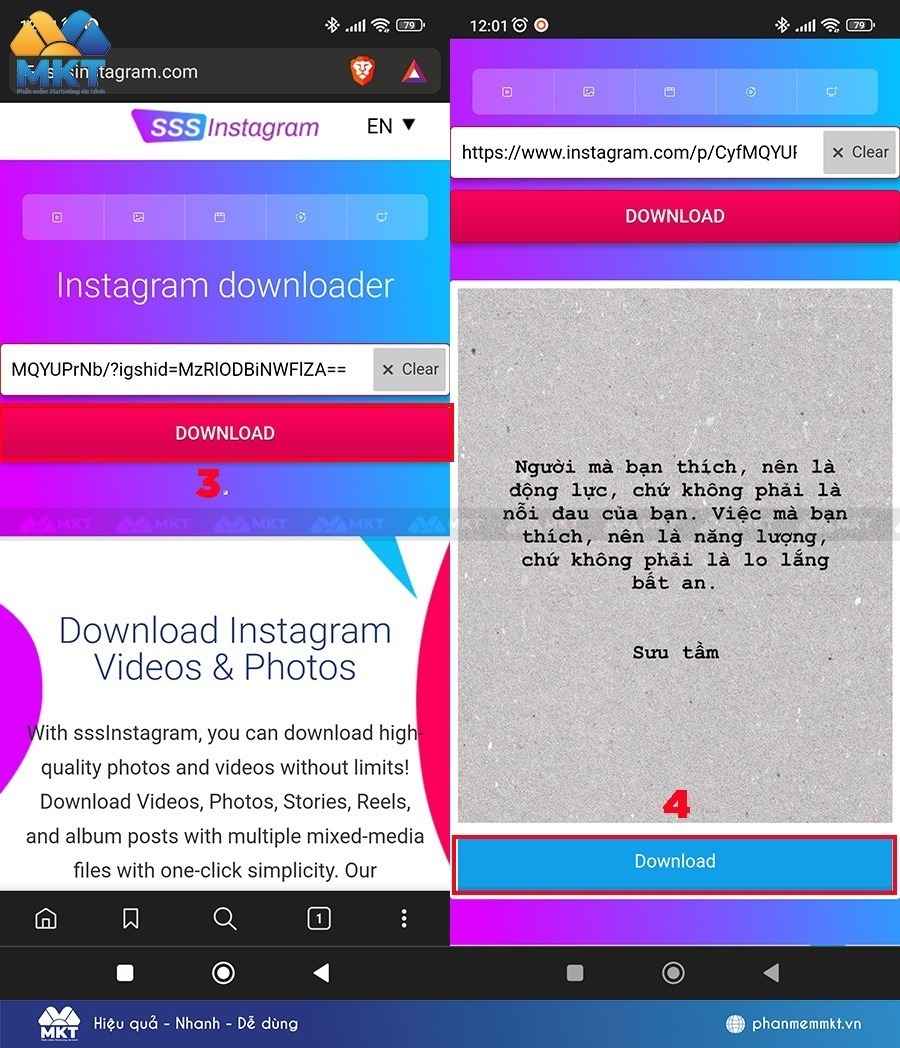
3. Cách lưu ảnh từ Instagram về điện thoại bằng web SnapInsta
SnapInsta.App là một trình tải xuống Instagram miễn phí, cho phép bạn tải hình ảnh, video, Story, Reels về điện thoại một cách nhanh chóng.
Cách lưu ảnh từ Instagram bằng SnapInsta như sau:
- Bước 1: Mở ứng dụng Instagram, tìm đến bức ảnh mà bạn muốn lưu về máy, nhấn vào nút Chia sẻ => chọn Sao chép liên kết.
- Bước 2: Truy cập trang web SnapInsta.App trên trình duyệt điện thoại, dán link ảnh Instagram vào ô nhập liệu và nhấn nút Download.
- Bước 3: Đợi một vài giây, những bức ảnh bạn muốn tải về sẽ hiện ra sau đó hãy nhấn nút Download Photo bên dưới mỗi ảnh, lúc này tệp sẽ được lưu vào điện thoại của bạn.
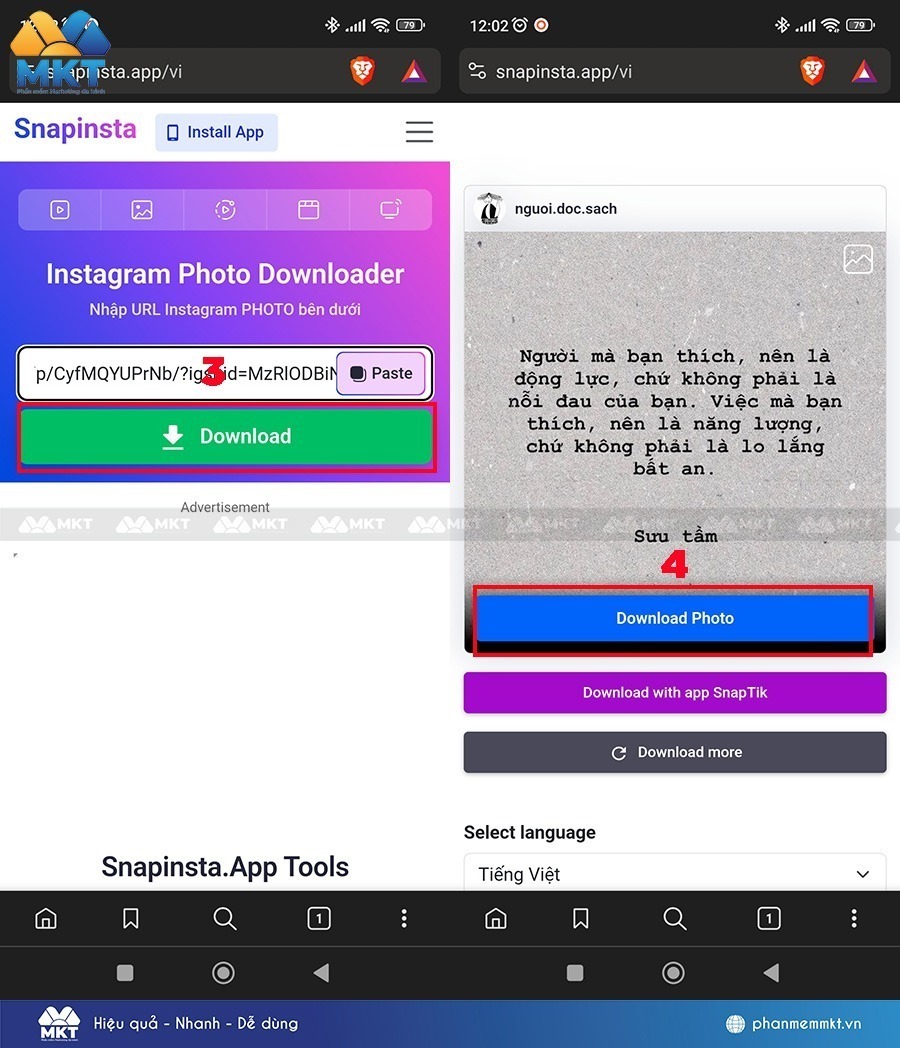
4. Cách tải ảnh trên Instagram về điện thoại Android bằng app FastSave
FastSave là một ứng dụng giúp người dùng tải hình ảnh hoặc video trên Instagram về điện thoại một cách nhanh chóng. Dưới đây là cách lưu ảnh Instagram về điện thoại Android qua ứng dụng này:
- Bước 1: Mở CH Play, gõ tìm kiếm và cài đặt ứng dụng FastSave.
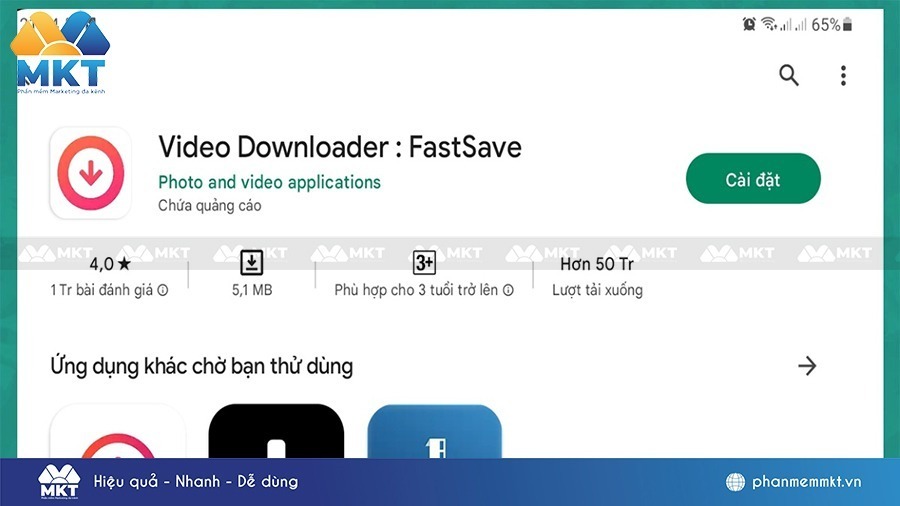
- Bước 2: Mở tài khoản Instagram, nhấn vào nút Chia sẻ của hình ảnh muốn tải về rồi chọn Sao chép liên kết.
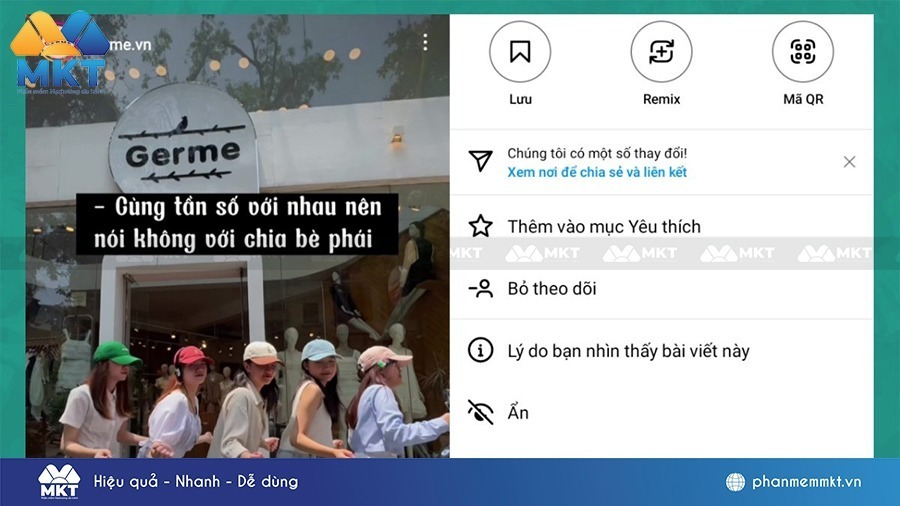
- Bước 3: Dán link vừa sao chép vào ô nhập liệu của FastSave và ấn Tải xuống để lưu ảnh về máy.
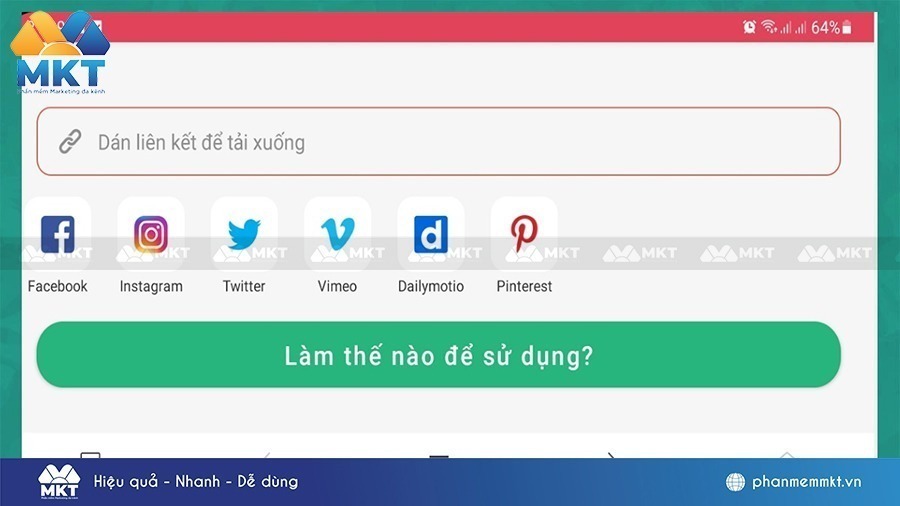
5. Cách lưu ảnh trên Instagram về iPhone bằng Notes
Để lưu ảnh trên Instagram về iPhone bằng Notes bạn thực hiện theo các bước sau đây:
- Bước 1: Mở ứng dụng Instagram, chọn ảnh muốn tải về.
- Bước 2: Nhấn vào biểu tượng 3 chấm => chọn Sao chép liên kết.
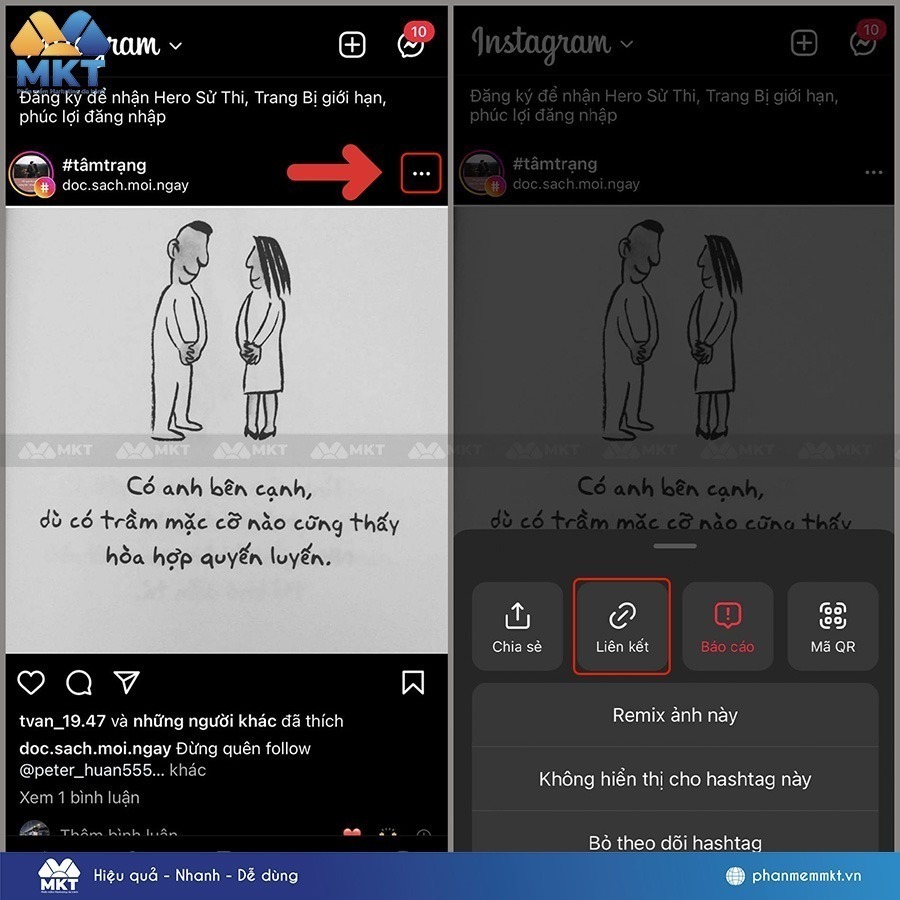
- Bước 3: Mở trình duyệt Safari => bấm và giữ Dán và đi trên thanh địa chỉ => bấm và giữ ảnh và chọn Sao chép.
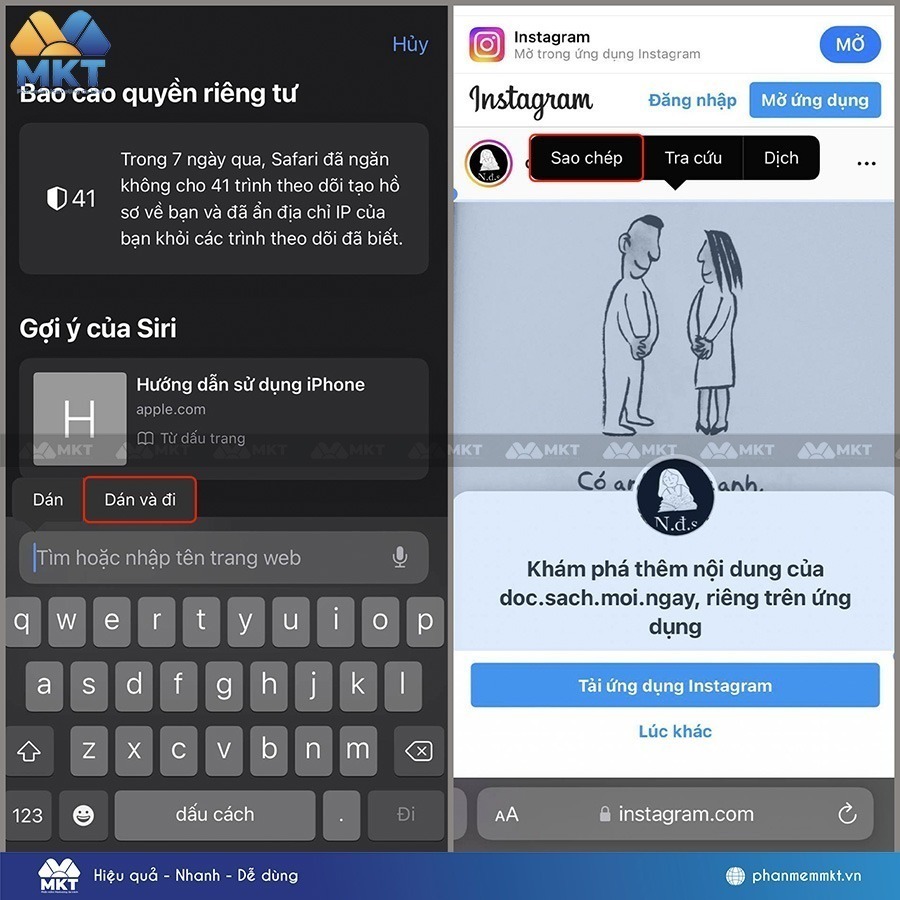
- Bước 4: Mở ứng dụng Notes. Trong ghi chú mới bấm và giữ màn hình => chọn Dán.
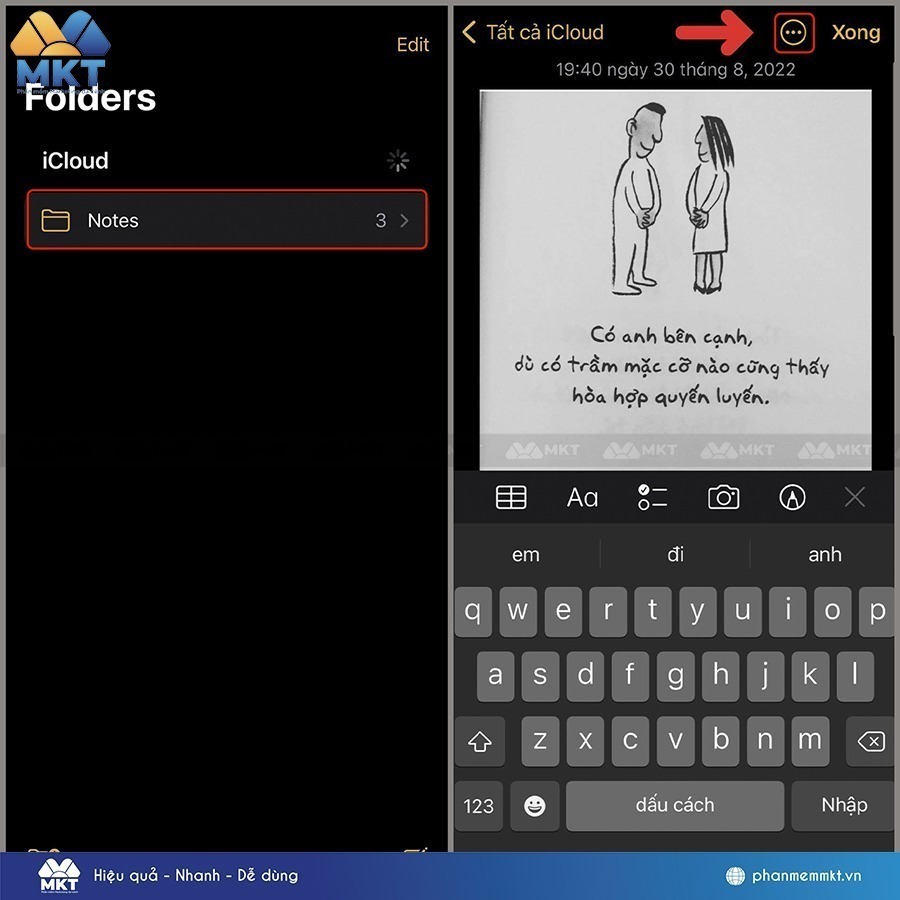
- Bước 5: Khi hoàn thành các bước trên, bạn nhấn vào Chia sẻ => Lưu hình, hình sẽ tự động lưu vào thư viện điện thoại.
>> Xem thêm:
- 6 cách tải story Instagram của người khác cực dễ
- 5 cách tải video Instagram trên điện thoại, máy máy tính
II. Cách lưu ảnh Instagram về máy tính
Cách tải ảnh trên Instagram về máy tính cũng khá đơn giản. Bạn có thể tham khảo và thực hiện theo những cách sau đây:
1. Tải ảnh trên Instagram bằng phím F12
Sau đây chúng tôi sẽ hướng dẫn cho bạn cách tải ảnh Instagram về máy tính bằng phím F12 một cách nhanh chóng.
- Bước 1: Truy cập tài khoản Instagram của bạn trên trình duyệt máy tính.
- Bước 2: Đưa chuột đến bức ảnh mà bạn muốn tải rồi nhấn chuột phải => chọn Kiểm tra.
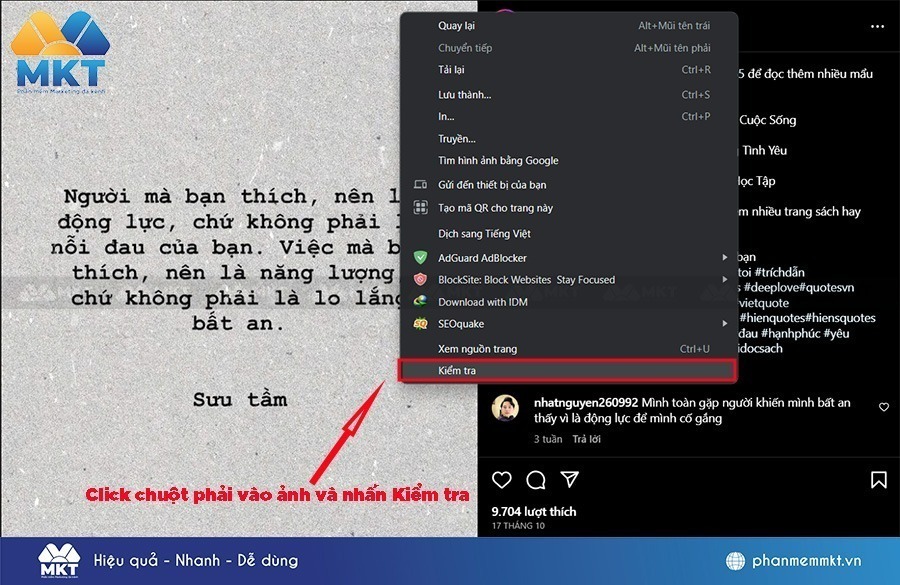
- Bước 3: Trên màn hình sẽ hiển thị những dòng code của bài đăng này, bạn hãy nhấn vào dấu mũi tên nằm ngang của dòng code (thường nằm dưới dòng chữ xanh bôi đen) biểu thị cho hình ảnh.
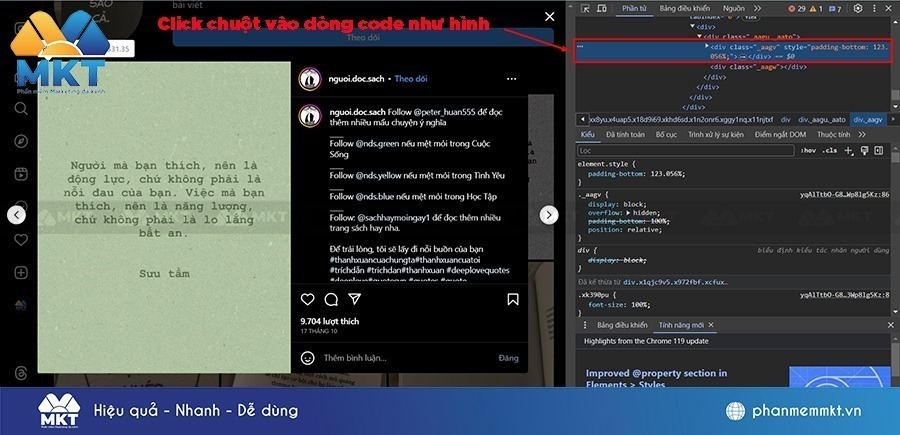
- Bước 4: Đường link của bức ảnh sẽ hiển thị ra trên màn hình máy tính, bạn nhấp chuột phải rồi chọn Mở trong thẻ mới.
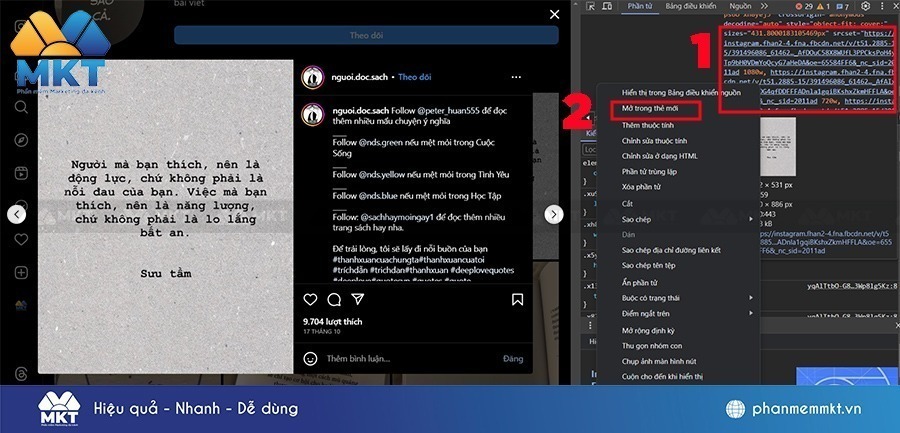
- Bước 5: Có một cửa sổ mới xuất hiện, bạn và tab đó rồi chọn Lưu hình ảnh thành vào ảnh muốn tải về.
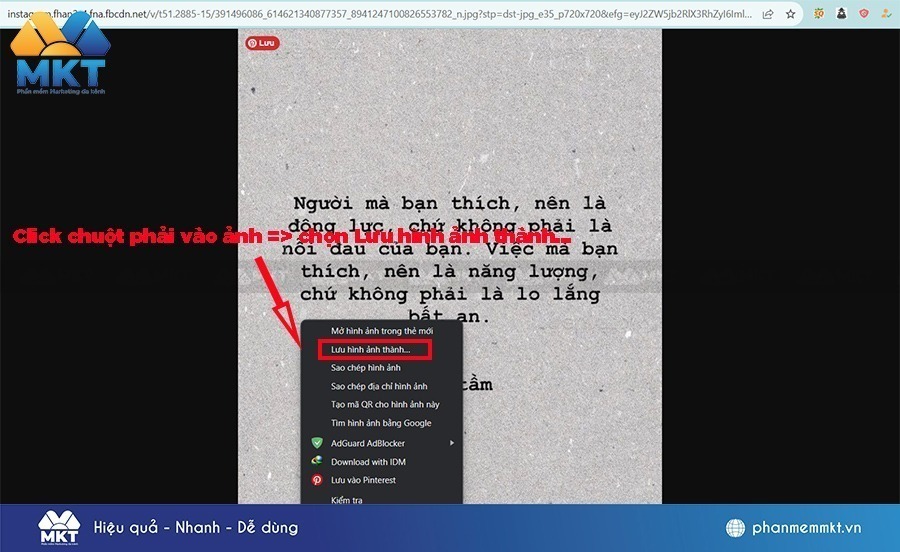
2. Tải ảnh trên Instagram về máy tính bằng trang web hỗ trợ
Nếu bạn thấy cách lưu ảnh trên Instagram về máy tính bằng phím F12 quá khó hiểu và phức tạp bạn có thể tham khảo cách download ảnh Instagram bằng các trang web bên thứ 3 mà chúng tôi sẽ giới thiệu dưới đây:
- Bước 1: Nhấn vào dấu 3 chấm bên cạnh bức ảnh bạn muốn tải xuống => chọn Sao chép liên kết.
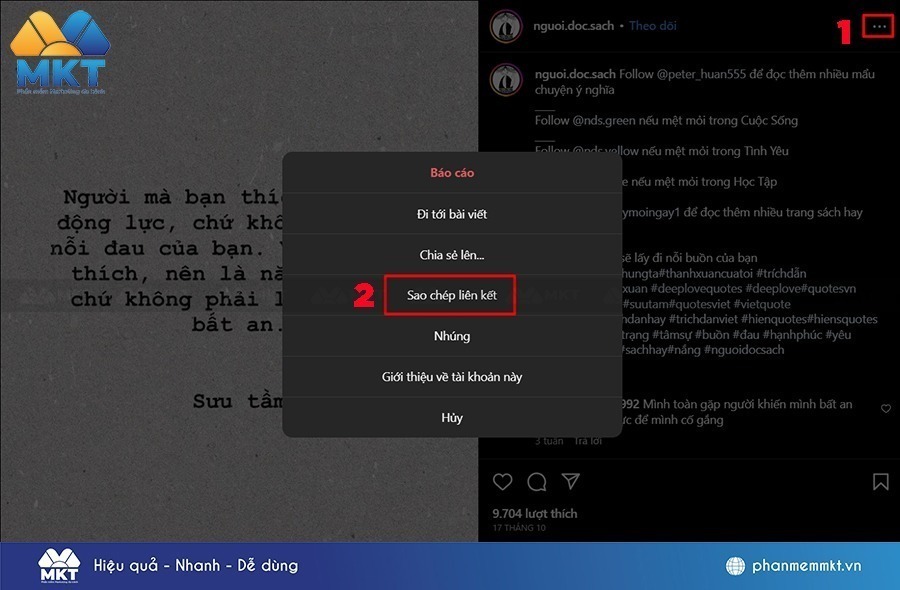
- Bước 2: Truy cập vào đường link https://saveig.app/vi dán link ảnh vào ô nhập liệu và nhấn Tải xuống.
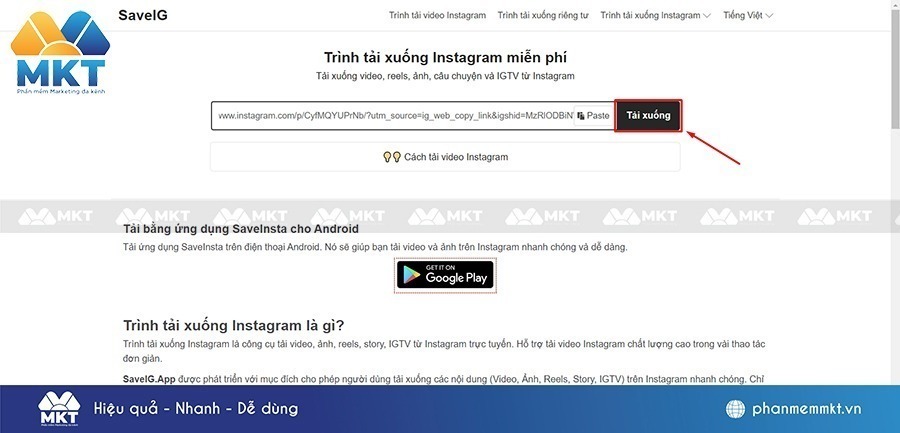
- Bước 3: Đợi trong giây lát để hệ thống tải xuống rồi nhấn Close. Sau đó nhấn nút Tải hình ảnh bên dưới mỗi ảnh, lúc này tệp sẽ được lưu về máy tính của bạn.
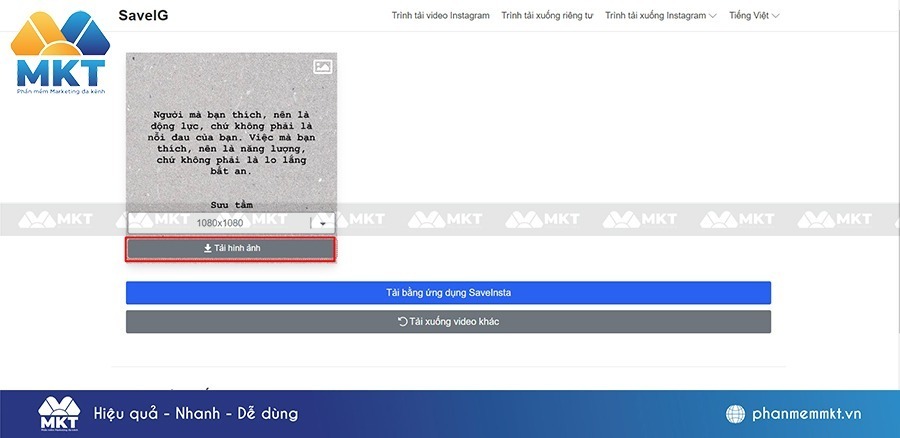
Kết luận
Trên đây Phần mềm Marketing đã hướng dẫn bạn 7 cách lưu ảnh trên Instagram về bộ sưu tập ở cả trên điện thoại và PC. Những cách này khá đơn giản nên bạn hãy nhanh chóng thực hiện theo hướng dẫn để có thể sở hữu những bức ảnh đẹp trên mạng xã hội này nhé. Chúc các bạn thành công!



























